Bez tych programów nie wyobrażam sobie korzystać z Androida
Słowo klucz to: minimalizm. Oto aplikacje i usługi, bez których nie wyobrażam sobie korzystania ze smartfona z Androidem w 2019 roku.

Dawno już minęły czasy, gdy instalowałem na smartfonie każdą nową aplikację, zmieniałem launchery co tydzień i buszowałem po Sklepie Play w poszukiwaniu najlepszego zbioru tapet. Z tego się wyrasta.
Im więcej lat na karku, im większą rolę smartfon spełnia w życiu nie tylko prywatnym, ale i zawodowym, tym bardziej liczy się nie to, ile ma się na nim aplikacji i czy na pewno ma się te najlepsze, ale to, czy ułatwiają one życie i pozwalają na jak najbardziej bezstresową pracę.
Od lat liczba aplikacji na moim telefonie waha się między 70 a 80 programami, z czego większość to oczywistości, jak aplikacje mediów społecznościowych czy używane okazjonalnie Ubery lubi inne MyTaxi. Ostatnio włożyłem jednak sporo wysiłku w to, by dość radykalnie zminimalizować swoje cyfrowe życie, w tym także liczbę aplikacji i usług, z których korzystam.

Kilka tygodni temu pozbyłem się większości duplikatów, a po szybkim rachunku sumienia pozostawiłem aktywne tylko te programy, które faktycznie wnoszą coś do życia. Na tej liście nie znajdziecie innowacyjnych programów nikomu nieznanych startupów z Bliskiego Wschodu, ani trendy apek, o których pamięć zaginie, gdy przyjdzie moda na coś innego. To w większości sprawdzone, solidne programy, o których przyszłość nie trzeba się martwić.
Najlepsze aplikacje na Androida – mój subiektywny wybór na 2019 r.
Najważniejsze aplikacje trzymam zawsze pod ręką i to z nich korzystam najczęściej. O dziwo, do wykorzystania pełni potencjału smartfona wcale nie trzeba wiele. Wyjąwszy oczywistości, oto zestaw moich ulubionych aplikacji:
Produktywność:
- Evernote (główny notatnik do organizacji większych projektów)
- Google Keep (do notowania drobiazgów i podręcznych notatek, z których często korzystam)
- Outlook (po ubiciu Inboxa przez Google’a zastąpił mi zarówno pocztę, jak i kalendarz)
- LastPass (w mojej opinii najlepszy multiplatformowy manager haseł, za którego płacę, choć jest dostępny za darmo)
- Microsoft To-Do (po kilkunastu próbach używania Todoista znacznie uboższy w funkcje i prostszy To-Do okazał się po prostu lepiej dostosowany do moich potrzeb)
- OneDrive (wiele złego można powiedzieć o chmurze Microsoftu, ale ze względu na subskrypcję Office’a 365 to właśnie tam trzymam praktycznie wszystkie pliki, do których chcę mieć dostęp z każdego miejsca na świecie)
- Microsoft Word (główny edytor tekstu, którego używam w pracy. Niestety Scrivener, w którym piszę po pracy, nie ma swojej wersji na Androida)
Komunikacja:
- Aplikacje telefon i wiadomości (oczywiście)
- Facebook Messenger (oczywiście)
- Skype (cytując klasyka: nie chcem, ale muszem)
- Slack (komunikator, którego używamy na Spider’s Web)
Wiedza i informacje:
- Google Chrome (siła przyzwyczajenia. Na komputerze od lat używam Opery, ale na smartfonie wciąż króluje pożeracz RAM-u)
- Pocket (najlepsza aplikacja do zapisywania treści do przeczytania na później)
- Medium (zrezygnowałbym już dawno, ale tylko tam publikuje kilku autorów, których bardzo sobie cenię)
- Feedly (bezsprzecznie najlepszy czytnik RSS na Androida i moje główne źródło bieżących informacji z dziedzin wszelakich)
- Pocket Casts (najlepszy odtwarzacz podcastów na Androida. Towarzyszy mi przy każdym zmywanym talerzu i każdym odkurzonym skrawku podłogi)
- YouTube (mógłby się znaleźć w następnej kategorii, ale jednak częściej oglądam wideo dla wiedzy niż dla rozrywki)
Rozrywka:
- Netflix (oczywiście)
- HBO Go (gdyby nie Gra o tron i True Detective, pewnie bym sobie odpuścił, bo aplikacja jest fatalna, a zasoby serwisu mizerne. Na szczęście kosztuje tylko 19,99 zł miesięcznie)
- Legimi (aktualnie moje główne źródło książek, subskrybuję pakiet bez limitu z czytnikiem)
- Amazon Kindle (na te rzadkie sytuacje, gdy nie mam pod ręką Kindle’a, a chcę dokończyć czytaną książkę)
- Spotify (główne źródło muzyki)
- Google Play Music (jako streaming tak sobie, ale dużo lepiej synchronizuje moje własne, zakupione w innych miejscach pliki, których nie ma na Spotify)
Zdjęcia:
- Zdjęcia Google (jedyna sensowna „rolka zdjęć” na Androida. Przekonaj mnie do zmiany zdania)
- Snapseed (do szybkiej obróbki zdjęć)
- Lightroom CC (do obróbki zdjęć, gdy mam więcej czasu)
Pozostałe:
Oprócz wymienionych wyżej usług i aplikacji regularnie korzystam jeszcze z kilku programów, bez których nie wyobrażam sobie smartfona z Androidem. Pierwszy to Mapy Google, które jakiś czas temu próbowałem zastąpić NaviExpertem, ale po kilku wtopach wróciłem do usługi Google’a. Trzymam też pod ręką aplikację banku, a od kilku tygodni regularnie spędzam czas w aplikacji Google Arts&Culture. Ta usługa zasługuje zresztą na osobny tekst, bo to naprawdę niesamowite źródło wiedzy o sztuce.
Tymczasowo wyeliminowałem też ze smartfona wszystkie gry mobilne. To okropne pożeracze czasu, a jeśli już mam pacyfikować się np. stojąc w kolejce, to wolę przez chwilę poczytać artykuły zapisane w Pocket niż łoić w platformówki.
Kluczową zmianą na moim smartfonie jest launcher
Początkowo ten tekst miał być zresztą tylko o nim, ale pomyślałem, że przy okazji podzielę się innymi aplikacjami, z których regularnie korzystam.
Moim głównym launcherem od lat była popularna Nova, ale ostatnio czułem, że przestała spełniać moje oczekiwania. Była zbyt przeładowana opcjami i zbyt… jednowymiarowa.
Dlatego kilka tygodni temu zastąpiłem Novę launcherem od Microsoftu. I już nie chcę wracać.

Microsoft Launcher to coś więcej niż tylko układ pulpitu.
Z launchera Microsoftu korzystałem jeszcze w czasach, gdy nosił nazwę Arrow, lecz był to produkt na tyle niedopracowany, że nie nadawał się do codziennego użytku. Mnóstwo dobrych pomysłów zamkniętych w kiepskawym opakowaniu.
Dzisiejszy Microsoft Launcher to zupełnie inna bajka. Odkąd z niego korzystam, czuję, że telefon pracuje dla mnie, a nie na odwrót.
Od strony wizualnej, ograniczyłem liczbę pulpitów do niezbędnego minimum – na głównym ekranie są ikony tylko kilku absolutnie najczęściej używanych aplikacji.

Do pozostałych programów, które chcę mieć pod ręką, jak i do podstawowych ustawień, mam szybki dostęp wysuwając belkę u dołu ekranu. Szybkie ściągnięcie kciuka w dół w dowolnym miejscu wywołuje wyszukiwarkę i listę podpowiadanych aplikacji, to też ułatwia szybkie znalezienie poszukiwanego programu.
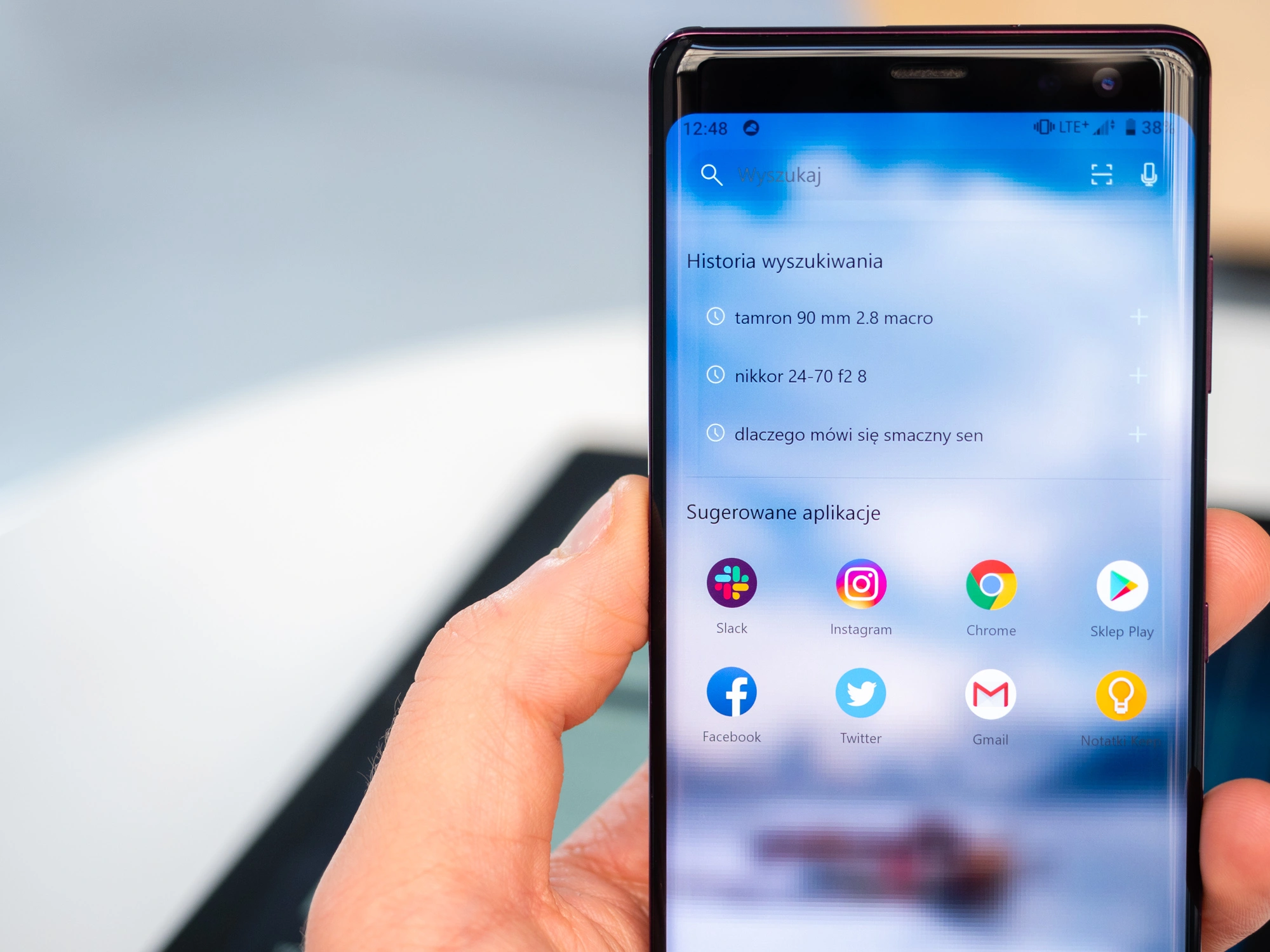
Z drugiego pulpitu mógłbym na dobrą sprawę zrezygnować, ale nie mam pomysłu jak estetycznie ułożyć ikonki na pierwszym pulpicie. Trzymam tam tylko jeden rząd folderów, posegregowanych podobnie jak kategorie powyżej. Na smartfonach, w których nie używam Microsoft Launchera, nad dolnym rzędem ikon drugiego pulpitu znajdowałby się widget Kalendarza Google.
Tutaj go nie ma, bo kalendarz, listę zadań i kilka innych przydatnych bajerów skrywa dodatkowe menu po lewej stronie ekranu głównego.
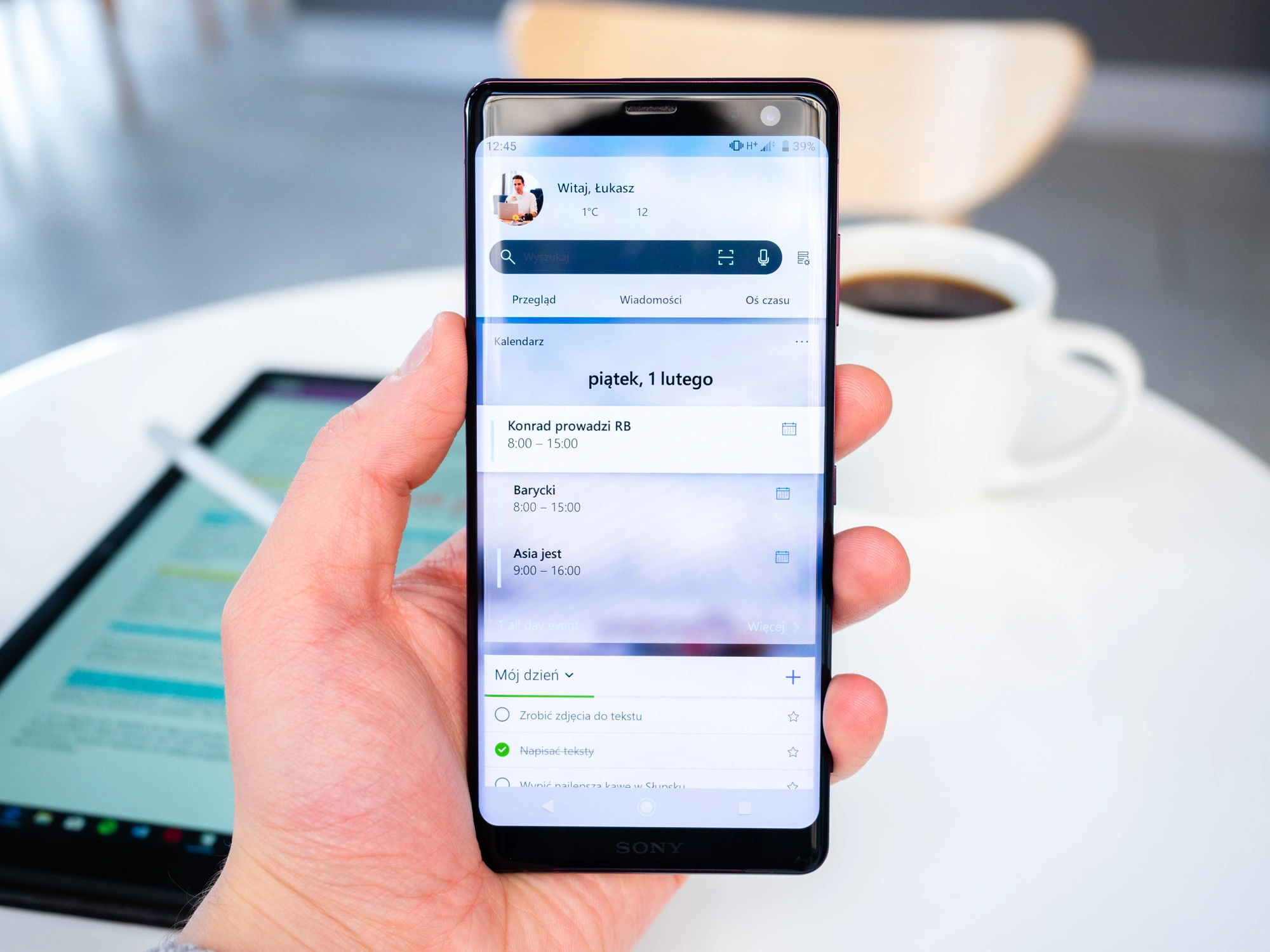
Ten element launchera Microsoftu szczerze uwielbiam. Jest śliczny, działa płynnie (czego nie można powiedzieć o większości dodatkowych menu, choćby od Samsunga czy HTC) i mam w nim najpotrzebniejsze informacje, których liczbę i kolejność mogę dowolnie konfigurować w ustawieniach launchera.
Ale to nie wszystko. W panelu bocznym jest też skrót do MSN Wiadomości, które skonfigurowałem sobie w taki sposób, by pokazywały mi się tam wiadomości ze świata i informacje inne od tych, które mam w Feedly.
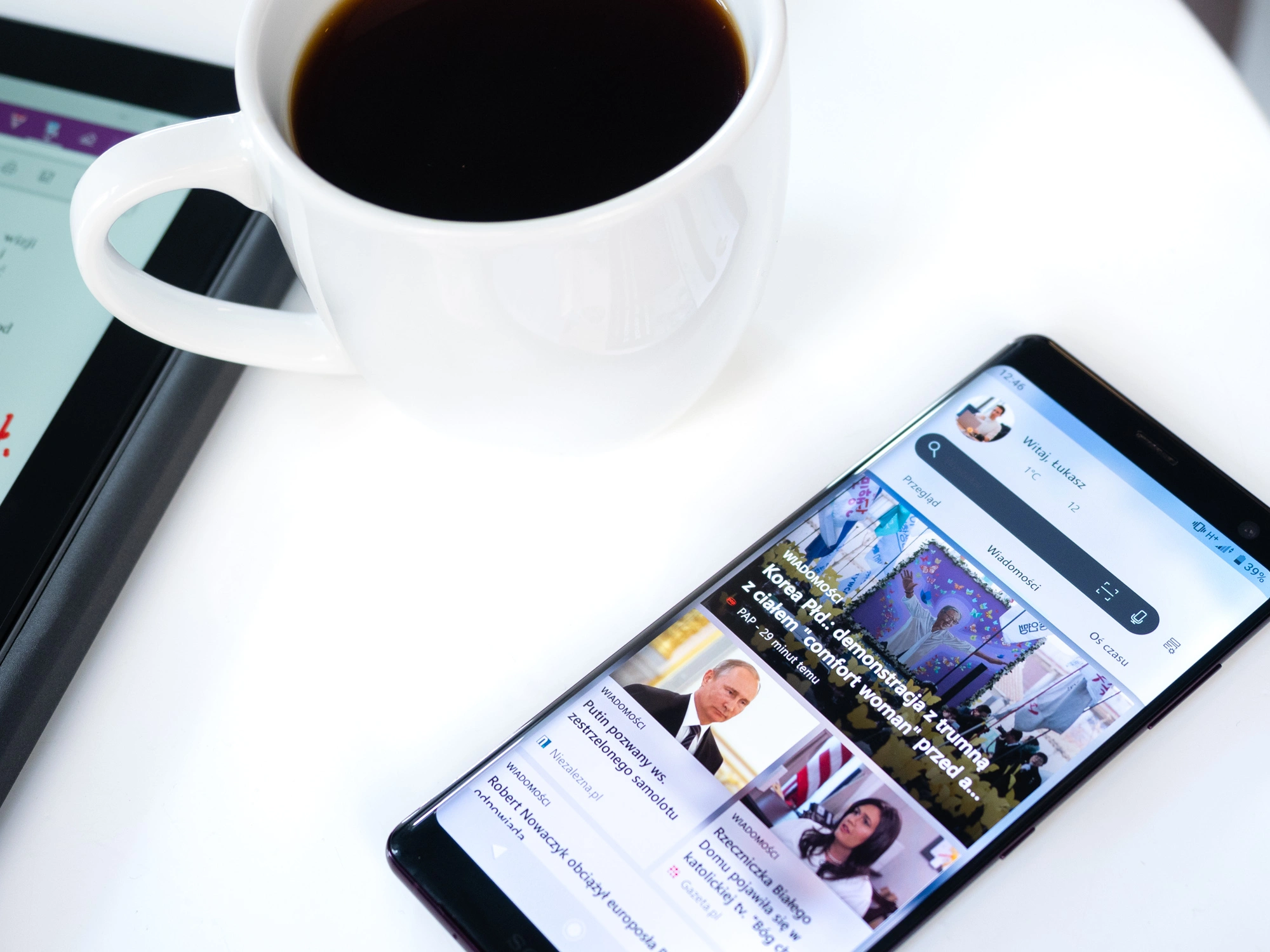
Tym sposobem MSN jest dla mnie bardziej skrótem newsów z „prawdziwego świata”, zaś Feedly przeglądem newsów z interesujących mnie branż i dziedzin.

Panel boczny skrywa też dostęp do Osi Czasu Windowsa 10. Z początku myślałem, że nigdy z tego nie skorzystam, ale o dziwo Oś Czasu na smartfonie przydaje mi się jeszcze częściej niż na komputerze, np. gdy muszę szybko wyszukać ostatnio edytowany plik tekstowy i nanieść na niego poprawki z telefonu.

Microsoft Launcher zastąpił mi kilka aplikacji.
Nie używam już wspomnianego widgetu kalendarza, bo mam doskonale synchronizujący się widget w panelu bocznym. Nie używam Google News, bo mam MSN Wiadomości wprost w launcherze. Nie potrzebuję już również żadnej aplikacji do tapet.
Dotychczas naprzemiennie korzystałem z programu Backdrops i Muzei z wtyczką Nasa; ta ostatnia aplikacja codziennie zmieniała mi tapetę na jedno ze zdjęć Agencji.

W launcherze Microsoftu możemy wybrać, aby tapeta zmieniała się codziennie za sprawą usługi tapety Bing. Od kilku tygodni mam na pulpicie przepiękne zdjęcia, codziennie inne, zazwyczaj krajobrazowe lub przyrodnicze. Jeśli tapeta mi się nie podoba, albo nie komponuje się za dobrze z układem pulpitu, mogę błyskawicznie „przewinąć” do kolejnego zdjęcia z tapet Bing.
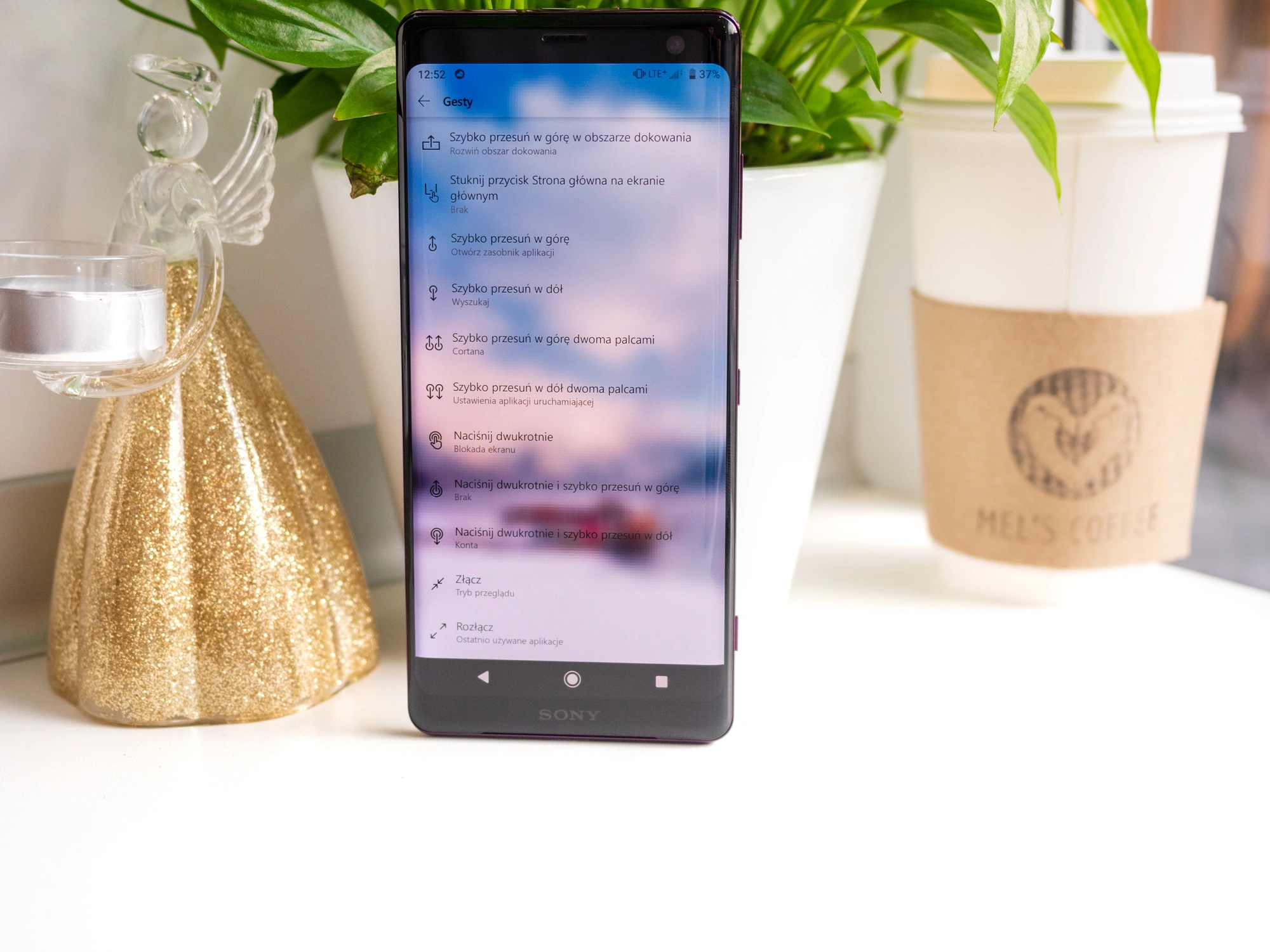
Do tego Microsoft Launcher jest po prostu przyjemny dla oka. I choć do ideału jeszcze trochę brakuje (liczba customizacji na tle Novy jest wręcz śmiesznie uboga), to robi niemal wszystko, czego potrzebuję. Ale, co najważniejsze, pozwala mi zoptymalizować i zminimalizować użycie smartfona, ograniczając liczbę potrzebnych aplikacji i ułatwiając dostęp do najważniejszych informacji. A o to chodziło.
Mniej znaczy więcej
Na przestrzeni ostatnich miesięcy z mojego telefonu wyleciało wiele aplikacji, które – mówiąc zupełnie szczerze – instalowałem albo z przyzwyczajenia, albo z niemożności wybrania, która z robiących dokładnie to samo usług odpowiada mi bardziej.
Gdyby nie aplikacje pokroju poziomnicy (często się przydaje) czy programów towarzyszących dla słuchawek i innych urządzeń, które mam w domu, aplikacji na smartfonie miałbym jeszcze mniej.
Łapię się na tym, że im mniej mam programów i usług, zarówno na telefonie jak i na komputerze, tym efektywniej pracuję i mniej czasu spędzam na niepotrzebnym szukaniu „czegoś lepszego”.
Jest coś w tym, że nadmiar cyfrowych śmieci powoduje równie wiele stresu, co nadmiar fizycznych obiektów, którymi się otaczamy. Dlatego nie wyobrażam sobie już nie tylko używać Androida bez wymienionych wyżej aplikacji, ale też używać telefonu, na którym panowałby cyfrowy bałagan.
Do idealnego porządku na smartfonie jeszcze nie doszedłem, ale nie jestem daleko.







































